
在平时我们的工作中,经常需要使用Uipath自动的导入大量数据到Excel表格中,但是却发现,数据导入到Excel之后,格式却是很乱,基本不能看,就像下图:

而Uipath对Excel的操作非常有限,特别是涉及到调整格式之类操作。今天我就教大家,怎么样通过Uipath调用Excel的VBA脚本实现对Excel表格内数据的美化。也许有不少朋友不知道VBA是什么或者不会写VBA的脚本,这个没关系,今天的文章基本不涉及写VBA脚本,99.9%的工作是通过录制宏来完成的。
需求:
在表头增加一行,并合并单元格,表头内容是“2009.12月支出欠付表”,字体设置为16号黑体;
把标题行固定,字体设置为12号黑体;
表单中的数据都能够完整显示;
支出欠付总额、收入重量、收入体积进行合计小结;
所有的数值,显示两位小数等等一系列的操作。
期望的结果如下:

具体操作步骤:
打开有问题的Excel,如图:
找到开发工具(若是没有,后面说怎么让他显示出来)

在第二步点确定后,就按照自己的操作把需求中的项完成,最终形成的结果如下:
停止录制宏,然后进入到编辑环境:

把录制的宏修改成函数,增加一个参数,表示对那个工作簿进行操作。开头如图:

结尾把“End Sub”修改成“End Function”,
写个宏,调用测试一下
测试运行的结果是OK的,和我们用手工操作是一样的。
把测试宏删除,然后,把代码导出,保存为FormatCell.bas。

以上是录制宏,下面是建立Uipath工程。
打开Uipath,并新建流程ExcelFomat。
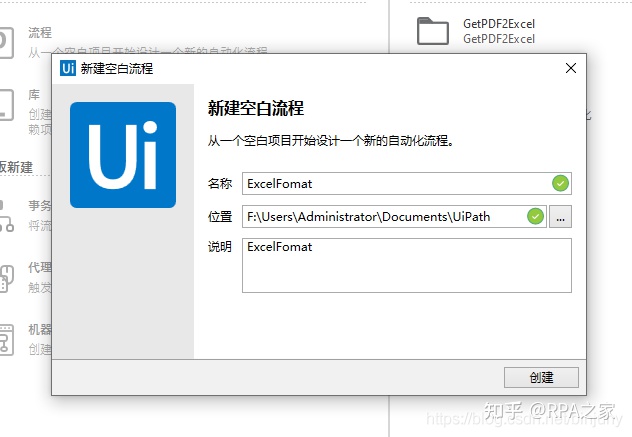
拖入一个 “Excel 应用程序范围”的活动:

设置操作的文件,其它不用的参数可以不用设置。
在“正在处理”中找到“调用应用程序视觉化 Basic”活动,
设置需要运行的脚本,即刚才我们保存的“FormatCell.txt”文件。方法名称就是“FormatCell”,参数用是工作簿的名称,此处是“Sheet1”,设置后的参数如下所示:
执行此流程,也可以看到和手工一样的结果。

在本示例的过程中,我们只是对操作的一种情况做了介绍,其它的还有不少方面,在这里没有涉及,比如excel行数,字体设置大小等等。本文也只作抛砖引玉,给大家一个引子。
其它设置:
调出开发工具
在文件à选项,弹出Excel选项界面:

按图中,勾选“开发工具”即可

宏设置
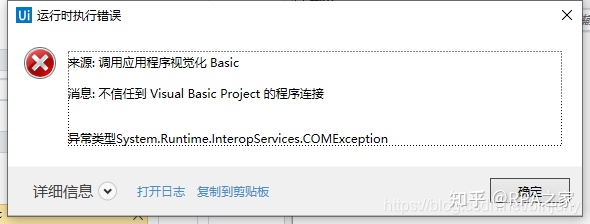
若是不进行宏设置,用uipath调用excel的vba是调用不成功的。会弹出如下的错误:
因此要进行宏的设置,另外因为excel有比较高的风险威胁,所以在不使用时要把它关闭了。
在文件à选项,弹出Excel选项界面,然后按图中步骤操作:
在弹出的“信任中心”界面中,左侧选择“宏设置”选项卡,最初的情况应该如下图所示:
按下图选择“启用所有宏”和“信任对VBA工程对象模型的访问”
最后点关闭即可。再次重审,这两个选项有风险,大家使用后,一定要记得关了。
在调用过程中,若是出现如下错误,则表示函数已经存在,把原来的函数改个名或者删除即可。





















 1472
1472











 被折叠的 条评论
为什么被折叠?
被折叠的 条评论
为什么被折叠?








